Enostaven in hiter vodnik za root dostop do Androida

Po rootanju telefona Android imate poln dostop do sistema in lahko zaženete številne vrste aplikacij, ki zahtevajo root dostop.
Vse fotografije, ki jih posnamete s pametnim telefonom, so shranjene v knjižnici fotografij naprave, tako da si jih lahko ogledajo vsi, tudi vaše zasebne fotografije. Spodnji članek vas bo vodil skozi nekaj načinov skrivanja fotografij v sistemu Android.
Kako skriti fotografije v sistemu Android
Skoraj vsi telefoni Android imajo vgrajeno možnost skrivanja fotografij iz galerije. Samsung za to uporablja svojo aplikacijo, medtem ko lahko drugi proizvajalci telefonov to storijo prek Google Foto. Oglejmo si obe metodi.
Opomba : Zaradi varnostnih razlogov ni mogoče narediti posnetkov zaslona v varnih ali zaklenjenih mapah v telefonu.
Če imate telefon Samsung z operacijskim sistemom Android Nougat 7.0 ali novejšim, lahko uporabite Samsungovo funkcijo varne mape . Omogoča vam shranjevanje zasebnih datotek, fotografij in celo aplikacij v ločenem, z geslom zaščitenem območju.
Če želite prvič nastaviti Varno mapo, pojdite v Nastavitve > Biometrija in varnost > Varna mapa . Prijaviti se boste morali s svojim Samsung računom. Ko se prijavite, vas bo naprava pozvala, da izberete želeni način zaklepanja. Ko končate, bo Varna mapa dostopna iz predala z aplikacijami. Če želite skriti fotografije v Varni mapi, odprite aplikacijo in tapnite Dodaj datoteke .
Fotografije v varni mapi so shranjene v vaši napravi in nikjer drugje. Niso varnostno kopirane nikjer drugje in bodo izbrisane, če boste morali telefon ponastaviti na tovarniške nastavitve.
Skoraj vsak telefon Android ima nameščeno aplikacijo Google Foto . V Google Foto lahko nastavite zaklenjeno mapo, da skrijete zasebne fotografije iz glavne galerije. Ko fotografije premaknete v to mapo, se ne bodo prikazale v nobeni aplikaciji za brskanje po fotografijah v vaši napravi.
Če ga želite nastaviti, pojdite v Knjižnica > Pripomočki > Zaklenjena mapa in sledite navodilom na zaslonu. Preprosto jo odklenite s prstnim odtisom ali kodo PIN, nato pa tapnite Premakni elemente . Izberite fotografije in videoposnetke, ki jih želite dodati, nato pa dvakrat tapnite Premakni . Če jih želite znova premakniti iz mape, jih izberite in tapnite Premakni. Elemente iz mape lahko tudi izbrišete.
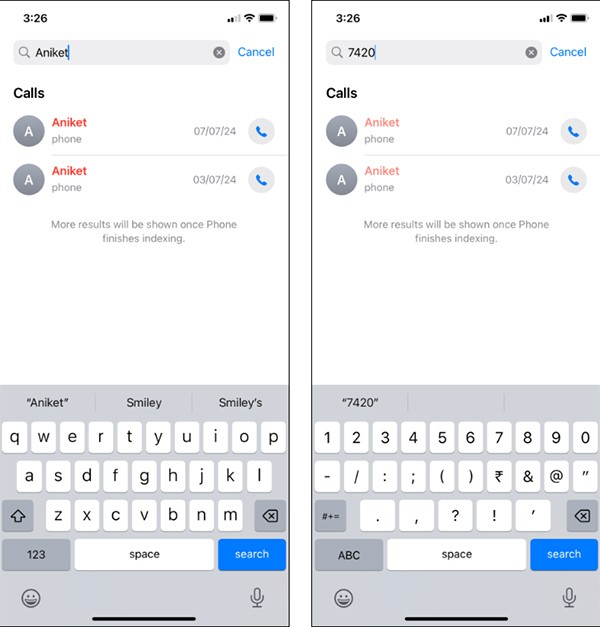
Zaklenjena mapa je odlična funkcija, vendar vas lahko spravi v težave, če niste previdni. Google Foto deluje kot storitev za varnostno kopiranje fotografij v oblaku, vendar vsebina vaše zasebne mape ne bo varnostno kopirana (in če bo, bo izbrisana). Fotografije boste morali premakniti iz zaklenjene mape, da jih premaknete v oblak.
Če nimate telefona Samsung ali LG, lahko še vedno skrijete zasebne fotografije, vendar je postopek veliko bolj zapleten. Za skrivanje fotografij lahko uporabite aplikacijo za upravljanje datotek ali orodje drugega ponudnika. Najprej si poglejmo, kako skriti fotografije z aplikacijo za upravljanje datotek.
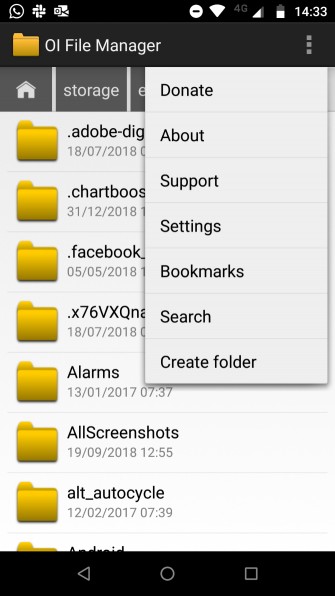
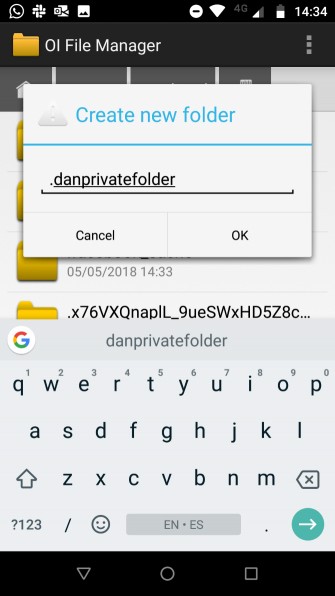
Preden začnete, morate v telefon namestiti visokokakovostno aplikacijo za upravljanje datotek. V Trgovini Play je na voljo veliko možnosti, če ne veste, katero aplikacijo namestiti, si lahko ogledate članek 10 dobrih aplikacij za upravljanje datotek v sistemu Android .
Ko namestite aplikacijo za upravljanje datotek, jo odprite. Ustvariti boste morali novo mapo. Nato v to novo mapo premaknite vse fotografije, ki jih želite skriti. Način premikanja fotografij se razlikuje od aplikacije do aplikacije, vendar boste na splošno morali pritisniti in pridržati datoteko, ki jo želite premakniti, in izbrati možnost. Premaknjene datoteke ne bodo več v aplikaciji fotogalerija.
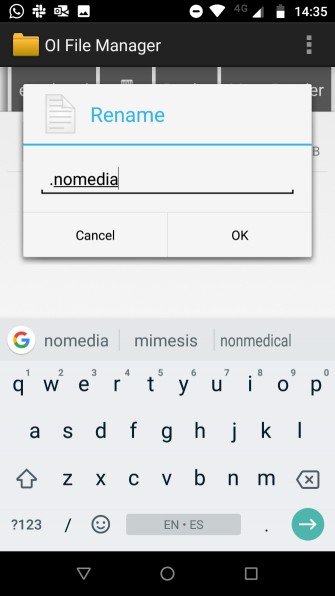

Če je število fotografij, ki jih želite skriti, preveliko in jih ni mogoče ročno premakniti, morate v mapi, ki jo želite skriti, ustvariti datoteko .nomedia. Ko telefon v mapi zazna datoteko .nomedia, pri pregledovanju mape ne bo naložil vsebine mape.
Če želite ustvariti datoteko, morate uporabiti aplikacijo za upravljanje datotek drugega ponudnika, da se pomaknete do mape, ki jo želite skriti, in ustvarite novo datoteko v mapi .nomedia. Ta datoteka ne potrebuje nobene vsebine, samo ime datoteke. Če želite postopek obrniti, preprosto izbrišite datoteko .nomedia.
Opomba: Pri obeh načinih skrivanja fotografij iz privzete knjižnice fotografij zgoraj bo fotografija še vedno vidna v aplikaciji za upravljanje datotek in ni zaščitena z geslom.
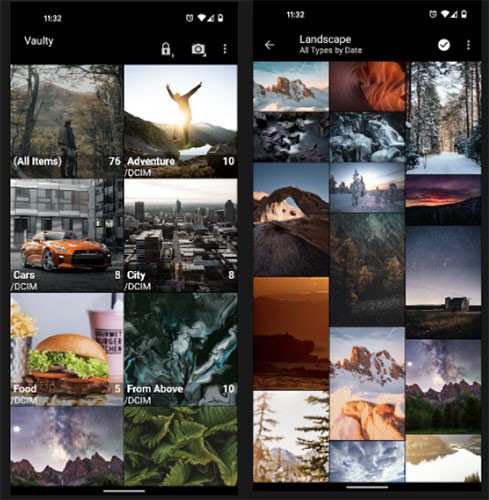
Vaulty se je uveljavil kot najboljša aplikacija za skrivanje vsebine. Stotine tisoč uporabnikov je v trgovini Google Play pustilo pozitivne ocene.
Vaulty ima svojo galerijo fotografij. Vse fotografije, ki jih zaklenete, si lahko ogledate samo znotraj nje. Galerija vam omogoča tudi ustvarjanje več trezorjev, kar pomeni, da lahko imate različne nabore fotografij, ki jih lahko pokažete različnim ljudem. Vsa vaša vsebina je zaščitena z geslom, aplikacija pa celo varnostno kopira vaše medije, tako da so varni, če kdaj izgubite telefon.
Vaulty je na voljo v premium in brezplačni različici.
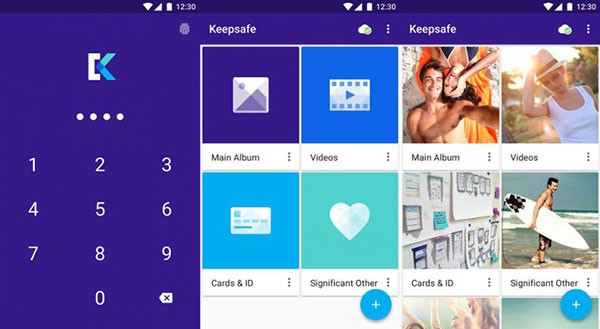
Keepsafe Vault je Vaultyjev največji konkurent. Njihove funkcije so zelo podobne; vse vaše fotografije so zaščitene z geslom in šifrirane, varnostno kopirate pa jih lahko v shrambo v oblaku aplikacije.
Aplikacija ima tudi funkcijo skrivanja ikone zaslona, kar pomeni, da nihče, ki vam dvigne telefon, ne bo vedel, da kaj skrivate. Nenazadnje ima funkcijo samouničenja, podobno Snapchatu, ki vam omogoča, da z drugimi uporabniki aplikacije delite fotografije, ki po 20 sekundah izginejo.
Keepsafe Vault je na voljo v premium in brezplačni različici.
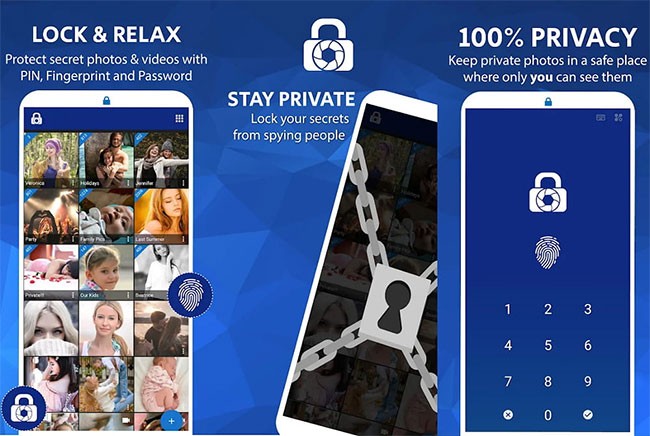
LockMYPix uporablja industrijski standard AES šifriranja za skrivanje neomejenega števila fotografij in videoposnetkov na vašem telefonu ali tabličnem računalniku Android. Ima tudi nekaj izjemnih funkcij, kot so podpora za fotografije na SD kartici, šifrirano varnostno kopiranje in podpora za GIF-e.
LockMYPix je na voljo v premium in brezplačni različici.
Poleg tega si lahko v članku 4 brezplačne programske opreme za skrivanje fotografij in videoposnetkov v sistemu Android ogledate še nekatere druge aplikacije za skrivanje fotografij v sistemu Android .
Tukaj je nekaj načinov za skrivanje zasebnih fotografij v napravi Android. Uporabniki telefonov Samsung in LG lahko uporabijo vgrajeno orodje, drugi pa aplikacije drugih ponudnikov.
Srečno!
Po rootanju telefona Android imate poln dostop do sistema in lahko zaženete številne vrste aplikacij, ki zahtevajo root dostop.
Gumbi na vašem telefonu Android niso namenjeni le prilagajanju glasnosti ali prebujanju zaslona. Z nekaj preprostimi nastavitvami lahko postanejo bližnjice za hitro fotografiranje, preskakovanje skladb, zagon aplikacij ali celo aktiviranje funkcij za nujne primere.
Če ste prenosnik pozabili v službi in morate šefu poslati nujno poročilo, kaj storiti? Uporabite pametni telefon. Še bolj sofisticirano pa je, da telefon spremenite v računalnik za lažje opravljanje več nalog hkrati.
Android 16 ima pripomočke za zaklenjen zaslon, s katerimi lahko po želji spremenite zaklenjen zaslon, zaradi česar je zaklenjen zaslon veliko bolj uporaben.
Način slike v sliki v sistemu Android vam bo pomagal skrčiti videoposnetek in si ga ogledati v načinu slike v sliki, pri čemer boste videoposnetek gledali v drugem vmesniku, da boste lahko počeli druge stvari.
Urejanje videoposnetkov v sistemu Android bo postalo enostavno zahvaljujoč najboljšim aplikacijam in programski opremi za urejanje videoposnetkov, ki jih navajamo v tem članku. Poskrbite, da boste imeli čudovite, čarobne in elegantne fotografije, ki jih boste lahko delili s prijatelji na Facebooku ali Instagramu.
Android Debug Bridge (ADB) je zmogljivo in vsestransko orodje, ki vam omogoča številne stvari, kot so iskanje dnevnikov, namestitev in odstranitev aplikacij, prenos datotek, root in flash ROM-e po meri ter ustvarjanje varnostnih kopij naprav.
Z aplikacijami s samodejnim klikom. Med igranjem iger, uporabo aplikacij ali opravil, ki so na voljo v napravi, vam ne bo treba storiti veliko.
Čeprav ni čarobne rešitve, lahko majhne spremembe v načinu polnjenja, uporabe in shranjevanja naprave močno vplivajo na upočasnitev obrabe baterije.
Telefon, ki ga mnogi trenutno obožujejo, je OnePlus 13, saj poleg vrhunske strojne opreme premore tudi funkcijo, ki obstaja že desetletja: infrardeči senzor (IR Blaster).
Google Play je priročen, varen in deluje dobro za večino ljudi. Vendar pa obstaja cel svet alternativnih trgovin z aplikacijami – nekatere ponujajo odprtost, nekatere dajejo prednost zasebnosti, nekatere pa so le zabavna sprememba tempa.
TWRP uporabnikom omogoča shranjevanje, namestitev, varnostno kopiranje in obnovitev vdelane programske opreme v svojih napravah, ne da bi jih skrbelo, da bi to vplivalo na stanje naprave med rootanjem, utripanjem ali nameščanjem nove vdelane programske opreme v naprave Android.
Če menite, da dobro poznate svojo napravo Galaxy, vam bo Good Lock pokazal, koliko več zmore.
Večina nas ravna s polnilnim priključkom na pametnem telefonu, kot da je njegova edina naloga ohranjati baterijo živo. Vendar je ta majhen priključek veliko zmogljivejši, kot si pripisujemo.
Če ste naveličani generičnih nasvetov, ki nikoli ne delujejo, je tukaj nekaj, ki so tiho spremenili način fotografiranja.
Večina otrok se raje igra kot uči. Vendar pa bodo te mobilne igre, ki so hkrati izobraževalne in zabavne, všeč majhnim otrokom.
Oglejte si digitalno dobro počutje na svojem telefonu Samsung in preverite, koliko časa čez dan porabite za telefon!
Aplikacija za lažne klice vam pomaga ustvarjati klice iz lastnega telefona, da se izognete nerodnim, neželenim situacijam.
Če želite resnično zaščititi svoj telefon, je čas, da ga začnete zaklepati, da preprečite krajo ter ga zaščitite pred vdori in prevarami.
Vrata USB na vašem telefonu Samsung niso namenjena le polnjenju. Od pretvorbe telefona v namizni računalnik do napajanja drugih naprav – te malo znane aplikacije bodo spremenile način uporabe vaše naprave.
Po rootanju telefona Android imate poln dostop do sistema in lahko zaženete številne vrste aplikacij, ki zahtevajo root dostop.
Gumbi na vašem telefonu Android niso namenjeni le prilagajanju glasnosti ali prebujanju zaslona. Z nekaj preprostimi nastavitvami lahko postanejo bližnjice za hitro fotografiranje, preskakovanje skladb, zagon aplikacij ali celo aktiviranje funkcij za nujne primere.
Če ste prenosnik pozabili v službi in morate šefu poslati nujno poročilo, kaj storiti? Uporabite pametni telefon. Še bolj sofisticirano pa je, da telefon spremenite v računalnik za lažje opravljanje več nalog hkrati.
Android 16 ima pripomočke za zaklenjen zaslon, s katerimi lahko po želji spremenite zaklenjen zaslon, zaradi česar je zaklenjen zaslon veliko bolj uporaben.
Način slike v sliki v sistemu Android vam bo pomagal skrčiti videoposnetek in si ga ogledati v načinu slike v sliki, pri čemer boste videoposnetek gledali v drugem vmesniku, da boste lahko počeli druge stvari.
Urejanje videoposnetkov v sistemu Android bo postalo enostavno zahvaljujoč najboljšim aplikacijam in programski opremi za urejanje videoposnetkov, ki jih navajamo v tem članku. Poskrbite, da boste imeli čudovite, čarobne in elegantne fotografije, ki jih boste lahko delili s prijatelji na Facebooku ali Instagramu.
Android Debug Bridge (ADB) je zmogljivo in vsestransko orodje, ki vam omogoča številne stvari, kot so iskanje dnevnikov, namestitev in odstranitev aplikacij, prenos datotek, root in flash ROM-e po meri ter ustvarjanje varnostnih kopij naprav.
Z aplikacijami s samodejnim klikom. Med igranjem iger, uporabo aplikacij ali opravil, ki so na voljo v napravi, vam ne bo treba storiti veliko.
Čeprav ni čarobne rešitve, lahko majhne spremembe v načinu polnjenja, uporabe in shranjevanja naprave močno vplivajo na upočasnitev obrabe baterije.
Telefon, ki ga mnogi trenutno obožujejo, je OnePlus 13, saj poleg vrhunske strojne opreme premore tudi funkcijo, ki obstaja že desetletja: infrardeči senzor (IR Blaster).
















